
«Есть ли способ, которым я могу удалить DRM из фильмов iTunes через ручной тормоз ? Недавно я приобрел в магазине несколько фильмов iTunes, которые хочу посмотреть на других своих устройствах. Я попытался выполнить поиск в Интернете и увидел отзывы о Handbrake как об эффективном инструменте для преобразования фильмов iTunes в формат MP4. Как мне это использовать?»
Если вы также являетесь пользователем или любителем iTunes, вы наверняка знаете о защите DRM файлов, которые вы приобрели в магазине, — всех музыкальных файлов и даже фильмов и телешоу. Все файлы iTunes из iTunes Store защищены Apple FairPlayполитика защиты DRM. Это не позволяет пользователям и подписчикам получать доступ к файлам iTunes на неавторизованных устройствах и сохранять их навсегда.
Узнайте, можно ли удалить DRM из фильмов iTunes через ручной тормоз здесь, а также как вы можете использовать приложение, такое как DumpMedia Apple Music Converter для преобразования фильмов iTunes и наслаждайся ими офлайн.
Содержание Руководство Часть 1. Может ли Handbrake конвертировать фильмы Itunes и удалять DRM?Часть 2. Как конвертировать фильмы iTunes без DRM в MP4 с помощью HandBrake?Часть 3. Как конвертировать фильмы iTunes в MP4 с помощью DumpMediaЧасть 4. Резюме
Фильмы или видео iTunes закодированы в формате M4V, поэтому это означает, что если вы пытаетесь удалить их защиту DRM, вам также необходимо преобразовать их в другой формат. Итак, помимо вопроса о возможности удалить DRM из фильмов iTunes через ручной тормоз, вам также может быть интересно, какие выходные форматы поддерживает приложение.
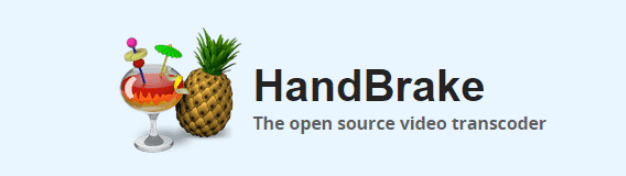
Handbrake — это бесплатное приложение с открытым исходным кодом. Оно на самом деле способно легко копировать DVD-диски на устройства хранения данных. Помимо поддержки преобразования видеофайлов, оно также способно преобразовывать аудиофайлы. Оно доступно для WinДоус, Мак и Linux ПК и имеет несколько доступных версий.
Более того, Handbrake бесплатен для пользователей по всему миру. К сожалению, у него нет декодера. Это означает, что Handbrake не может конвертировать защищенные фильмы iTunes и другие файлы.
Говоря о видеофайлах M4V, на самом деле есть защищенные и незащищенные типы. Как уже упоминалось, те, которые вы приобрели в iTunes Store, защищены DRM и, очевидно, не могут быть преобразованы с помощью Handbrake. Но хорошо знать, что даже если это невозможно удалить DRM из фильмов iTunes через ручной тормоз, он может обрабатывать преобразование незащищенных. И это то, чем мы поделимся с вами, когда вы перейдете ко второй части.
Поскольку, как уже упоминалось, вы не можете удалить DRM из фильмов iTunes через ручной тормоз, здесь мы расскажем, как преобразовать незащищенное видео M4V или iTunes в другой формат с помощью Handbrake. Мы поделимся подробной процедурой в этом разделе. Конечно, вам нужно сначала установить Handbrake на свой компьютер.
Если у вас есть приложение Handbrake на вашем ПК, вы можете выполнить эту процедуру.
Шаг 1. Откройте приложение на своем ПК и сразу же нажмите кнопку «Источник». После этого выберите «Открыть файл» в раскрывающемся меню.
Шаг 2. Найдите незащищенные файлы M4V в библиотеке вашего компьютера и нажмите кнопку «Открыть».
Шаг 3. Перейдите в раздел «Настройки вывода», а затем в формате вывода выберите MP4. Вы также можете настроить другие параметры, которые вам нравятся.
Шаг №4. Теперь перейдите в раздел «Назначение». Здесь вы должны установить выходной каталог, чтобы легко получить доступ к преобразованным файлам после завершения процесса.
Шаг № 5. Чтобы начать преобразование незащищенных файлов M4V с помощью Handbrake, вам просто нужно нажать кнопку «Пуск».
Выполняя описанные выше пять шагов, вы сможете конвертировать имеющиеся у вас незащищенные видеофайлы M4V или iTunes в желаемый формат (поддерживается приложением Handbrake).
Теперь, поскольку вы не сможете удалить DRM из фильмов iTunes через ручной тормоз, что еще вы можете сделать, если вам нужны те видео iTunes с защитой DRM, которые вы преобразовали в другие форматы файлов? Есть ли доступные приложения, которые вы можете использовать?
Узнайте больше о процессе преобразования защищенных файлов фильмов iTunes, которые у вас есть, в другой формат, когда вы перейдете к третьей части этой статьи.
Как уже упоминалось, невозможно удалить DRM из фильмов iTunes через ручной тормоз, но вы не должны грустить об этом. Есть и другие приложения, которые могут помочь снять защиту DRM с защищенных фильмов iTunes. Одним из хороших примеров приложений, которые могут легко выполнять эту работу, является использование программных приложений, таких как DumpMedia Конвертер Apple Music.
Что вы можете получить от использования DumpMedia Конвертер Apple Music?
Бесплатная загрузка Бесплатная загрузка
Что ж, с этим приложением вы можете легко удалить защиту DRM iTunes Видеофайлы. Сняв эту защиту, вы сможете получить доступ к файлам на любом устройстве или медиаплеере. Вы также можете редактировать и изменять их по своему усмотрению, а также сохранять их на своем гаджете навсегда. Поддерживается Windows и Mac PC и даже предлагает своим пользователям политику возврата средств в течение месяца. Это действительно большое преимущество, не так ли?
Помимо удаления DRM, DumpMedia Apple Music Converter также может поддерживать преобразование файлов фильмов iTunes в несколько гибких форматов, таких как MP3, FLAC, AAC, WAV, MP4 и другие, сохраняя при этом свои идентификационные теги и 100% оригинальное качество. При желании вы даже можете настроить параметры вывода.
Знаете ли вы, что вы также можете обрабатывать аудиокниги через DumpMedia Конвертер музыки Apple? Да! Если вам нравятся потоковые аудиокниги, вы можете использовать это как мощный инструмент, поскольку он поддерживает форматы файлов AA, AAX и M4B. Он работает со скоростью в 10 раз быстрее, чем другие приложения, доступные в Интернете.
Более того, его легко использовать, потому что он действительно был разработан, чтобы быть удобным для пользователя.
Помимо вышеуказанных преимуществ, мы также поделимся с вами подробным процессом преобразования файлов фильмов iTunes в MP4 через DumpMedia Конвертер Apple Music.
Шаг 1. Посетить DumpMedia веб-сайт, чтобы увидеть полный список вещей, необходимых для завершения установки приложения на вашем компьютере. После этого запустите приложение, а затем начните предварительный просмотр и выбор файлов, которые вы должны преобразовать в формат MP4.

Шаг 2. Когда вы закончите процесс выбора, наведите указатель мыши на нижнюю часть основного интерфейса. Вы увидите отображаемые параметры. Здесь вы можете увидеть меню, которые вы можете изменить или модифицировать по своему желанию. Убедитесь, что вы определили выходную папку, так как будет намного проще увидеть, где находятся преобразованные файлы после завершения процесса преобразования.
Конечно, следует указать, что ваш выходной формат установлен как MP4. Вы можете установить это с помощью «нижнего меню», которое является разделом «Формат вывода».

Шаг 3. Когда вы будете довольны выполненной настройкой, вы можете просто нажать кнопку «Конвертировать» в нижней части экрана. Таким образом, приложение запустит преобразование выбранных файлов фильмов iTunes в формат MP4. Кроме того, защита DRM этих файлов будет удалена во время их преобразования.
С DumpMedia Apple Music Converter имеет высокую скорость, ожидается, что выходные файлы будут готовы всего за несколько минут. Кроме того, вы можете обрабатывать несколько выходных файлов за один раз, поэтому обработка большого количества файлов возможна на тот случай, если вы хотите преобразовать несколько файлов фильмов iTunes. Длина каждого файла также влияет на время преобразования.
После удаления защиты DRM файлов фильмов iTunes вы можете сохранить их и получить к ним доступ на любом устройстве, не задумываясь о проблемах доступности.
Нажмите кнопку, чтобы попробовать бесплатно! Это 100% безопасный!
Бесплатная загрузка Бесплатная загрузка
Вы можете быть разочарованы, узнав, что не можете удалить DRM из фильмов iTunes через ручной тормоз но опять же, это совершенно нормально. Даже если Handbrake является бесплатным приложением и, кажется, имеет недостаток, когда речь идет о преобразовании защищенных файлов фильмов iTunes, вы все равно можете использовать его, если хотите преобразовать незащищенные.
Для тех, у кого есть защита DRM, вы всегда можете положиться на отличные приложения, такие как DumpMedia Конвертер Apple Music. С помощью этого приложения вы можете выполнять как преобразования, так и процедуры удаления DRM.
